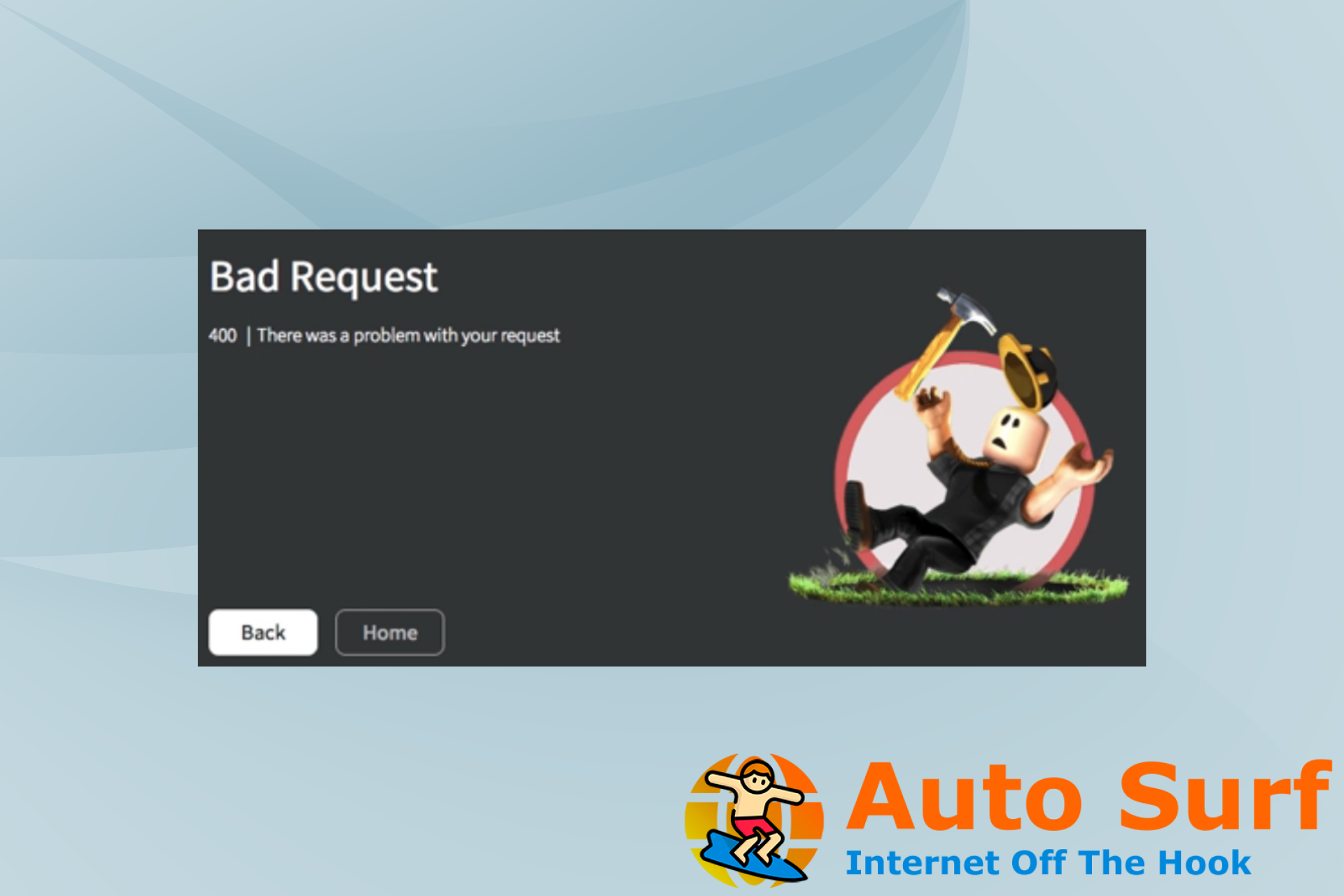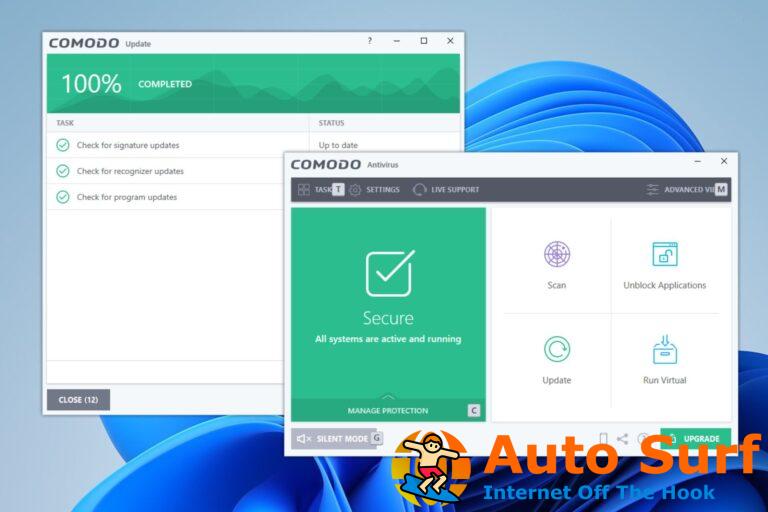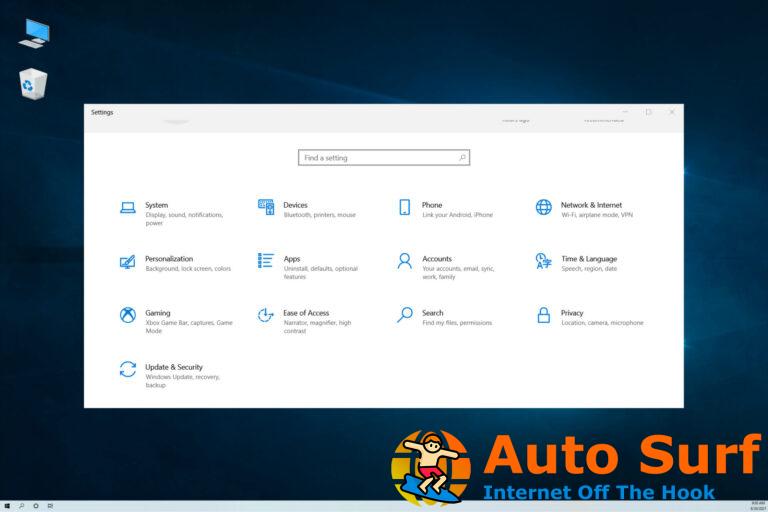- Roblox es una plataforma de creación de juegos que permite a los jugadores crear sus propios juegos usando Roblox Studio.
- Tiene una base de más de 65 millones de jugadores activos mensuales.
- Primero puede intentar restablecer sus Opciones de Internet y ver si el código de error del servidor aún aparece.
- También es posible solucionar este problema borrando los archivos temporales de Internet.
Hubo un problema con tu solicitud Roblox es un error que a veces puede aparecer e impedir que juegues. Por lo tanto, en el artículo de hoy, le mostraremos cómo solucionar este problema.
Roblox es una plataforma de juegos y un mercado donde los usuarios pueden comprar y descargar juegos. No es un juego en sí, sino una plataforma donde las personas pueden jugar juegos desarrollados por otros usuarios de Roblox.
El mensaje de error también puede aparecer como un problema de solicitud incorrecta HTTP 400 que indica un problema de conexión entre el cliente y el servidor.
¿Qué es el código de error de Roblox 400?
Si el cliente recibe un código de estado de respuesta de solicitud incorrecta 400, el servidor no puede o no quiere procesar la solicitud. Debido a algo que se considera un problema del cliente por parte del cliente.
Por ejemplo, sintaxis de solicitud con formato incorrecto, marcos de mensajes de solicitud no válidos o enrutamiento de solicitud engañoso. el roblox 400 Petición Incorrecta El mensaje de error es un problema de comunicación del servidor entre el cliente y los servidores de juego de Roblox.
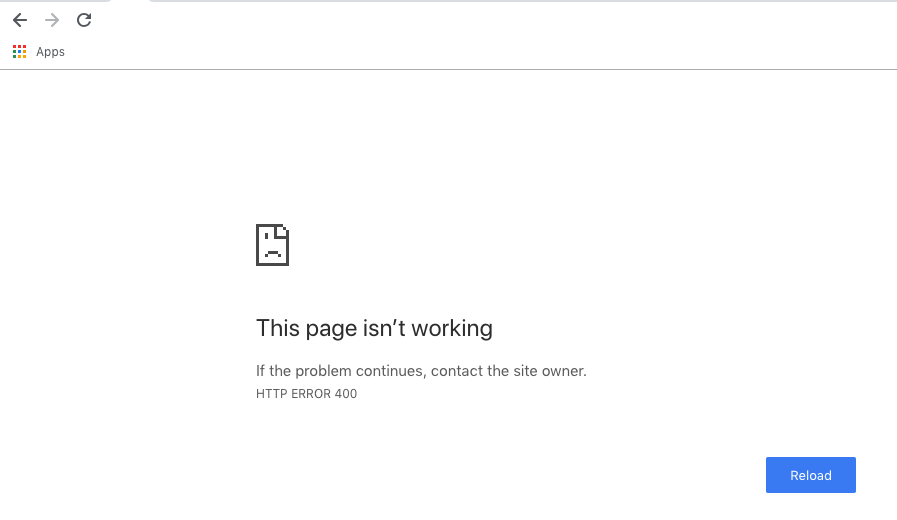
Este error de conexión generalmente aparece debido a varias posibilidades, como cookies no válidas o datos de caché, dirección URL incorrecta, caché de DNS y carga de archivos de tamaño demasiado grande.
Puede encontrar el código de error 400 en Roblox mientras juega en el navegador y en la PC también si el servidor no está disponible o no puede responder a la solicitud del cliente.
Además, puede verificar si los servidores de Roblox están operativos y no temporalmente caídos antes de continuar con otras acciones.
Ahora veamos por qué sucede esto y cómo diagnosticarlo para que podamos volver a la normalidad y disfrutar de tu juego.
Que causas Hubo un problema con su solicitud error en roblox?
La familia de códigos de estado 4xx es la que estamos investigando en este caso, ya que pertenecen a solicitudes del cliente que no son válidas o están dañadas.
Una solicitud incorrecta 400, también conocida como error HTTP 400 o error de cliente 400, es un error de cliente genérico que el servidor percibe como que no pertenece a ninguna de las otras categorías de códigos de estado, por lo que es desconocido.
Hubo un problema con su solicitud aparece un mensaje de error cuando su PC intenta comunicarse con el servidor del juego, pero la solicitud se vuelve inválida o incorrecta.
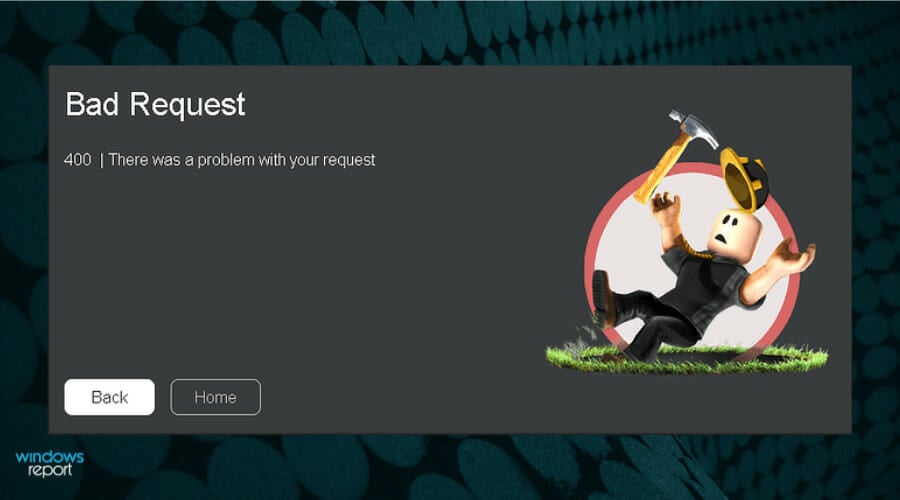
Puede ocurrir en cualquier momento en cualquier menú de Roblox, pero principalmente cuando intenta acceder a recursos en línea, como navegar por el perfil de un amigo, por ejemplo.
Pero ahora veamos cómo puedes abordar el Hubo un problema con tu solicitud Roblox y vuelve a crear o jugar tus juegos favoritos.
¿Cómo puedo solucionar la solicitud incorrecta 400 Hubo un problema con su solicitud de error en Roblox?
Antes de dirigirse a las soluciones ligeramente complejas, pruebe estas soluciones rápidas:
- Compruebe si el Los servidores de Roblox están caídos. También puedes usar una plataforma como detector de caída para verificar el mismo.
- Asegúrese de tener una conexión a Internet estable y de que el firewall o el software de seguridad no interfieran con las propiedades de la red.
- Deshabilite el antivirus en la PC durante unos minutos y verifique si fue la razón por la que encontró el error. En caso de que eso sea cierto, le recomendamos que cambie a un antivirus confiable y sin errores.
Si esto no funciona, diríjase a las soluciones que se enumeran a continuación.
1. Restablecer opciones de Internet
- Presionar ventanas + S, luego escribe Opciones de Internet y seleccione el resultado superior para abrirlo.
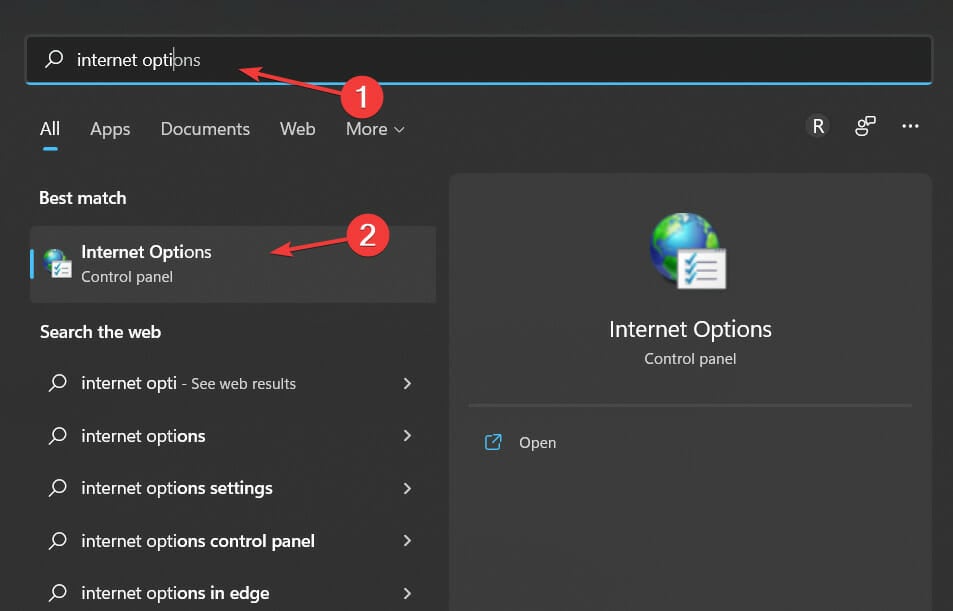
- A continuación, navegue hasta Avanzado y haga clic en el Restaurar configuración avanzada botón.
- Hacer clic OK y compruebe si sigue apareciendo el problema de solicitud incorrecta del código de error 400 de Roblox.
2. Limpia tus archivos temporales de Internet

NOTA
Los pasos enumerados aquí son para Chrome, pero deben proporcionar una comprensión básica del proceso para ayudarlo a hacer lo mismo con otros navegadores.
- Abra su navegador y vaya a la Ajustes página.
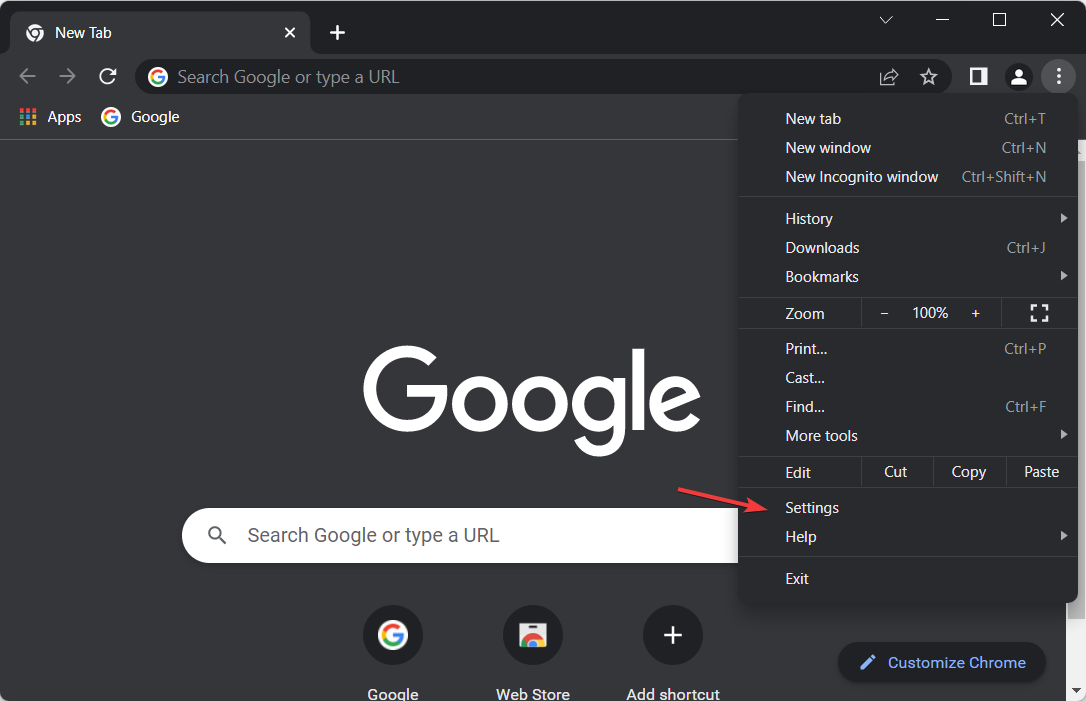
- Busca el Eliminar datos de navegación sección y seleccione la Cookies y otros datos del sitio así como también Imágenes y archivos en caché, luego seleccione Borrar datos.
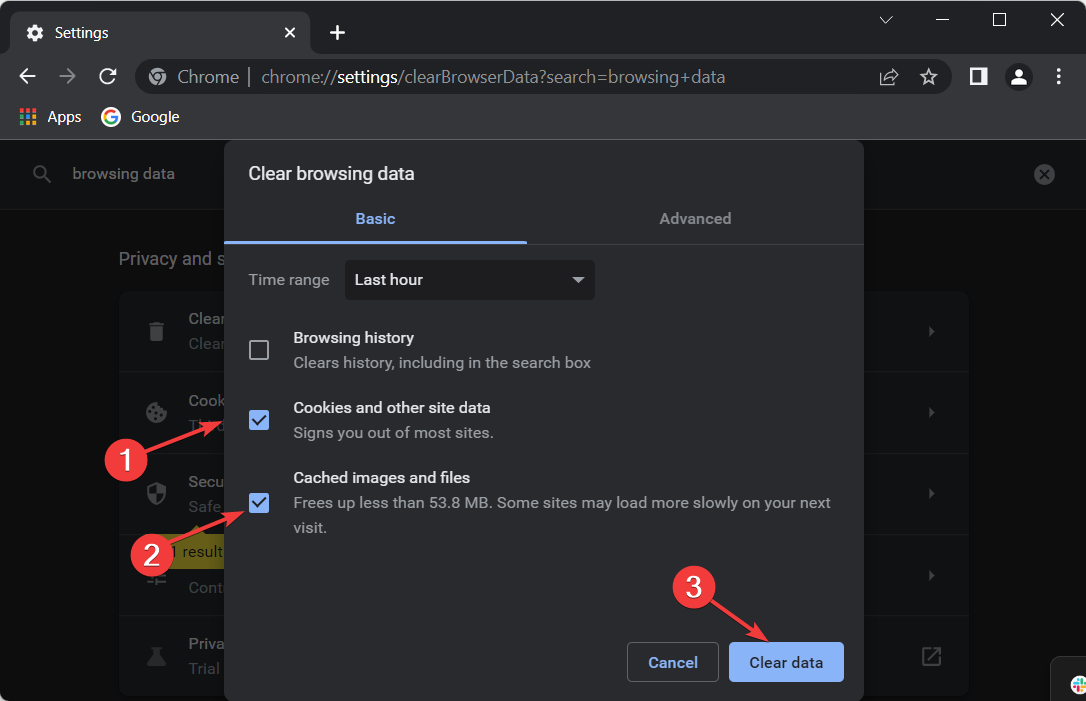
Una vez que haya hecho esto, verifique si el error de solicitud de Roblox desapareció. Además, con esto, puedes arreglar el Hubo un problema con su solicitud problema en Roblox en Mac.
Si necesita un método más automatizado y seguro para borrar los datos de navegación en su PC, tiene herramientas de limpieza eficientes.
Para este propósito, CCleaner es extremadamente adecuado porque puede borrar todos los archivos temporales de Internet y las cookies de su navegador en segundos.
⇒ Obtener CCleaner
3. Permitir Roblox a través de mi firewall
- Presionar ventanas + S para abrir Buscar, escriba Cortafuegos y protección de redy elija el resultado superior.
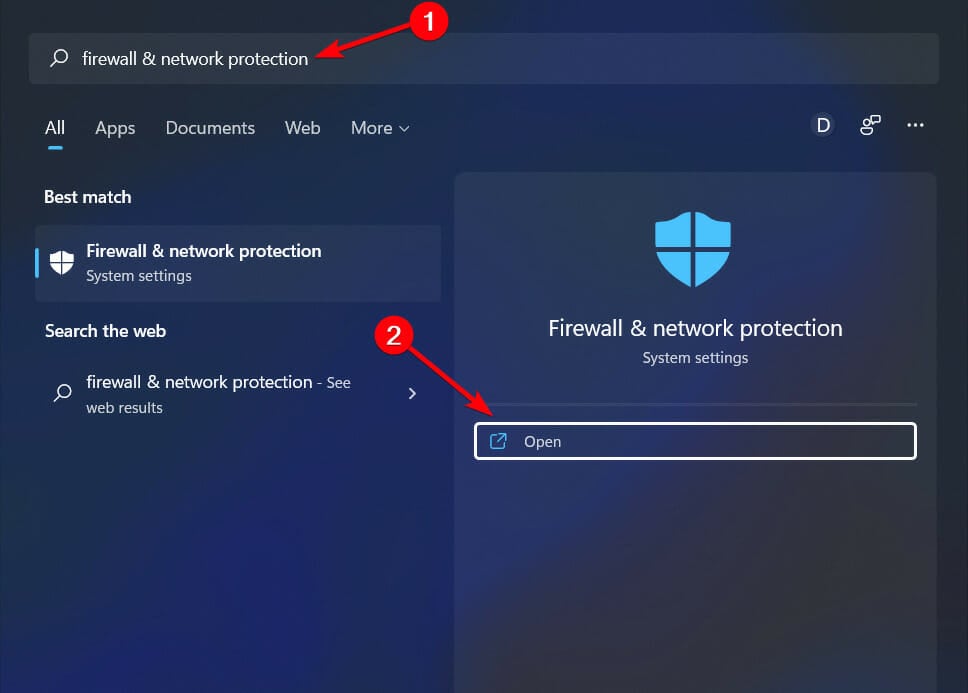
- Haga clic en el Permitir una aplicación a través del firewall opción.
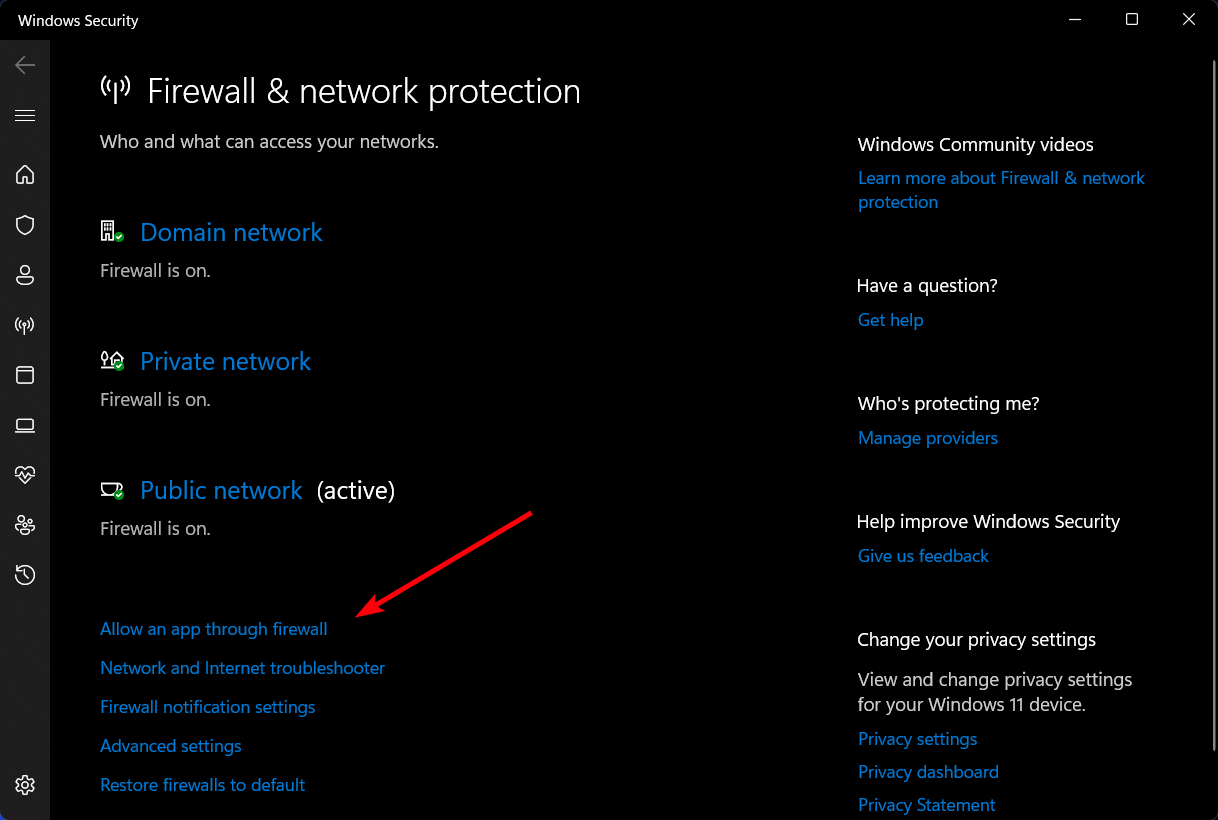
- Navega a través de Aplicaciones y funciones permitidas enumerar y encontrar Roblox.
- Después de encontrarlo, marque la casilla de Roblox y presione OK.
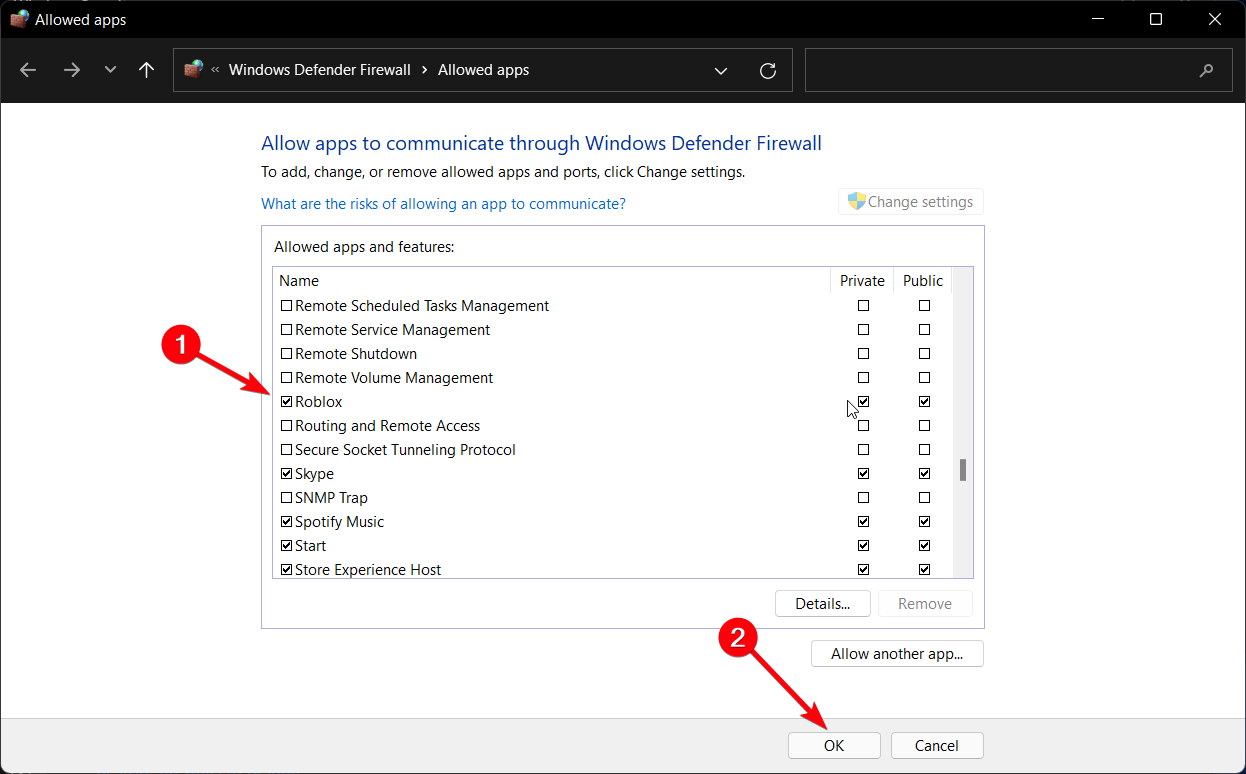
Aunque el proceso es diferente, también puede arreglar el Hubo un problema con su solicitud problema en Roblox de manera similar permitir la aplicación a través de Firewall.
4. Verifique la red y la conexión a Internet
- Abra la función de búsqueda de Windows haciendo clic en el lupa icono de la barra de tareas, escriba Panel de controly ábralo.
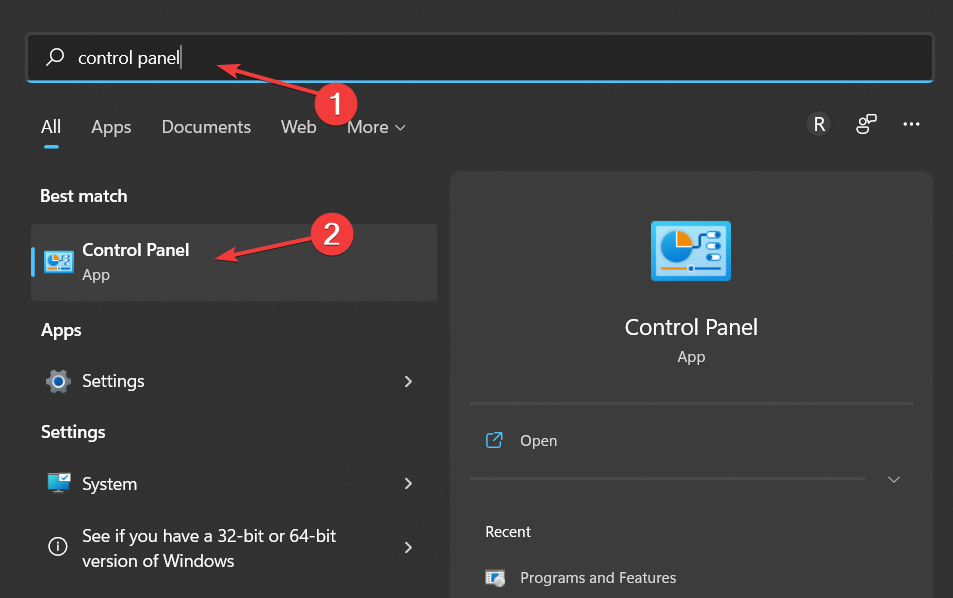
- Por debajo Redes e Internethaga clic en el Vea el estado de red y tareas opción.
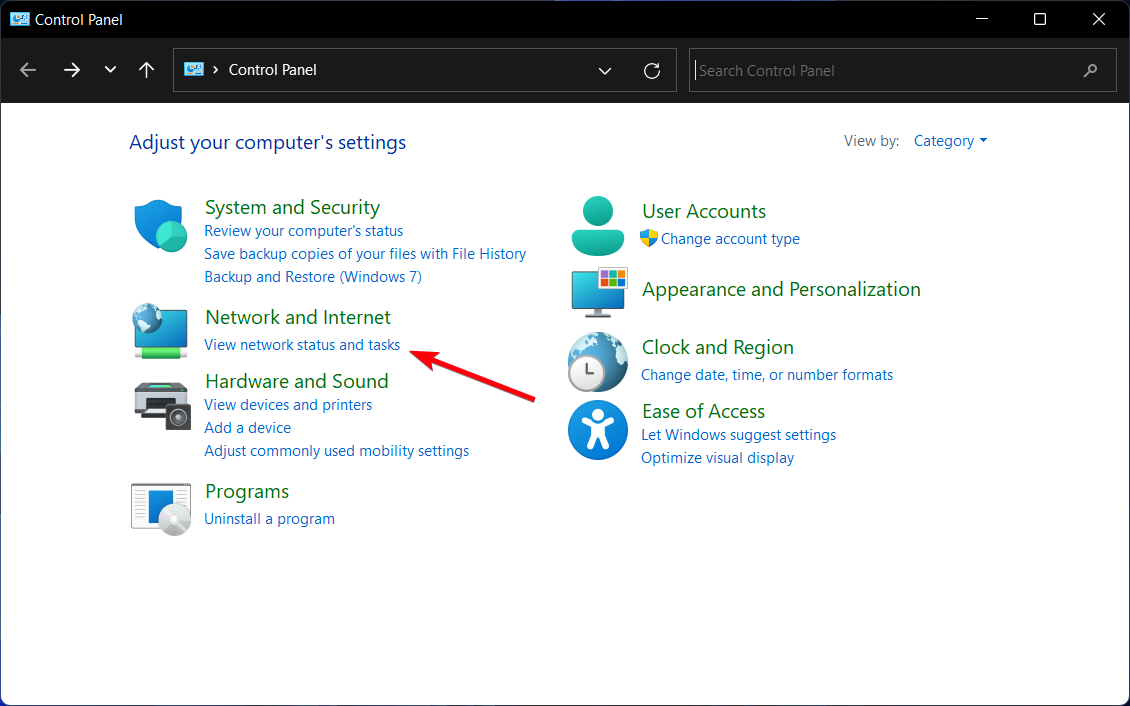
- En el lado superior izquierdo, seleccione Cambiar la configuración del adaptador.
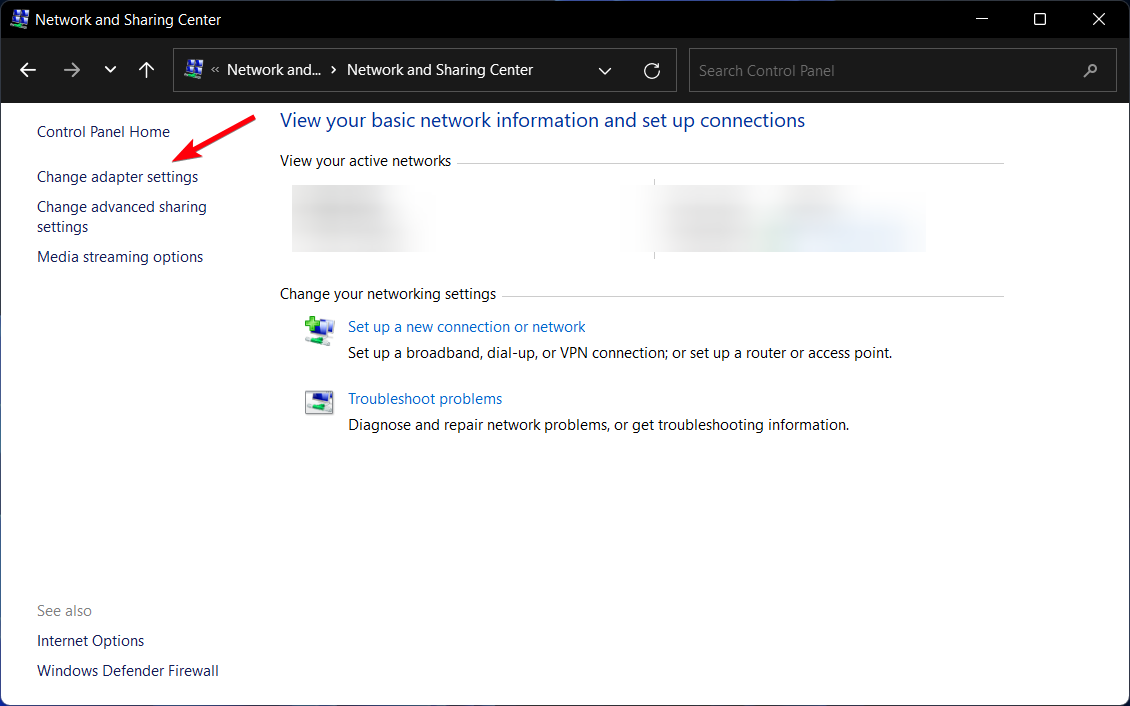
- Haga clic derecho en el Wifi icono y seleccione Diagnosticar. El solucionador de problemas se iniciará e intentará detectar problemas de red.
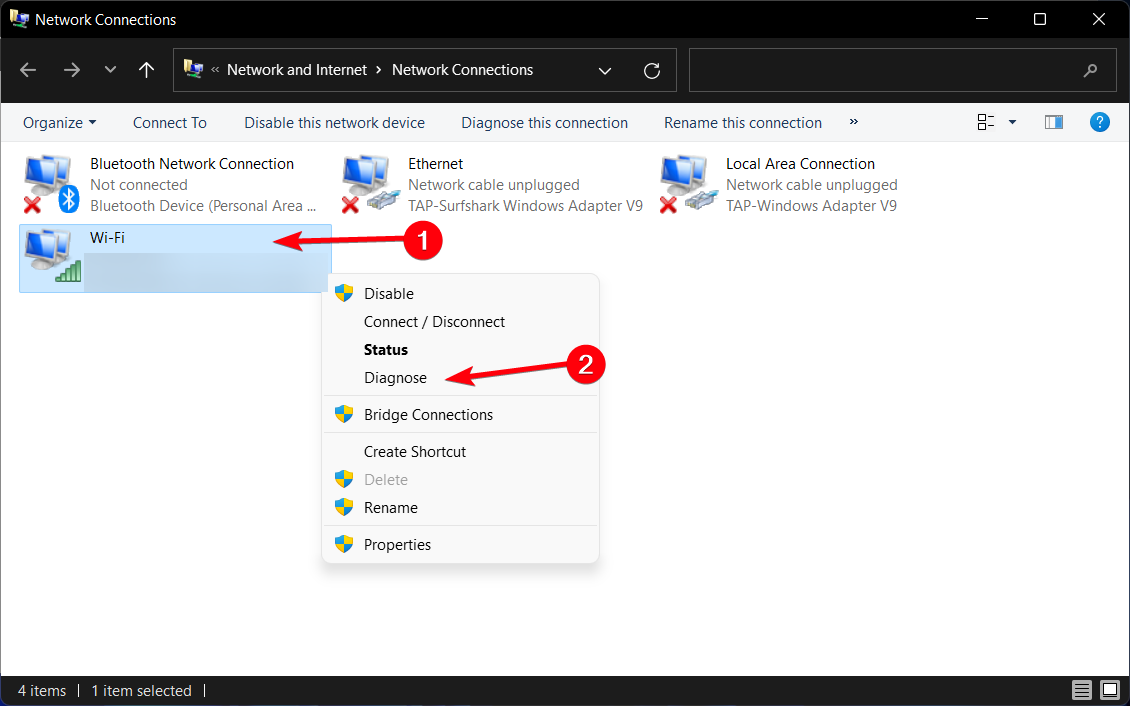
Ejecutar el solucionador de problemas funciona bien para los usuarios de Windows y Mac, aunque estos últimos necesitan ejecutar el diagnóstico inalámbrico.
5. Reinstalar Roblox
- Presionar ventanas + yo abrir Ajustes E ir a aplicaciones, seguido por Aplicaciones y funciones.
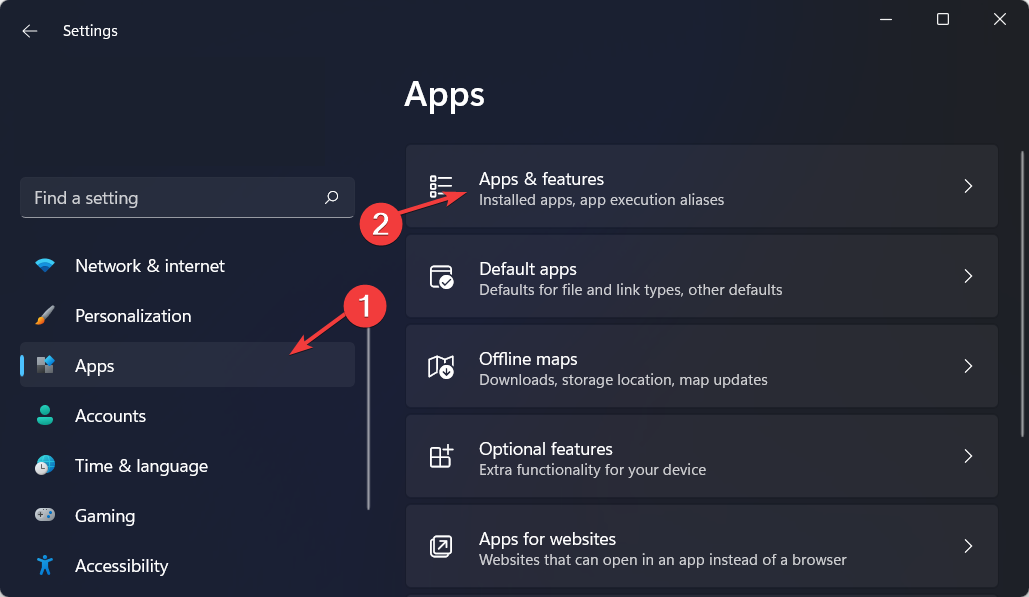
- Aquí, busca el Roblox aplicación, haga clic en el menú de tres puntos y elija Desinstalar.
- Ahora abierto Tienda de Microsoftbuscar Roblox, e instalarlo de nuevo.
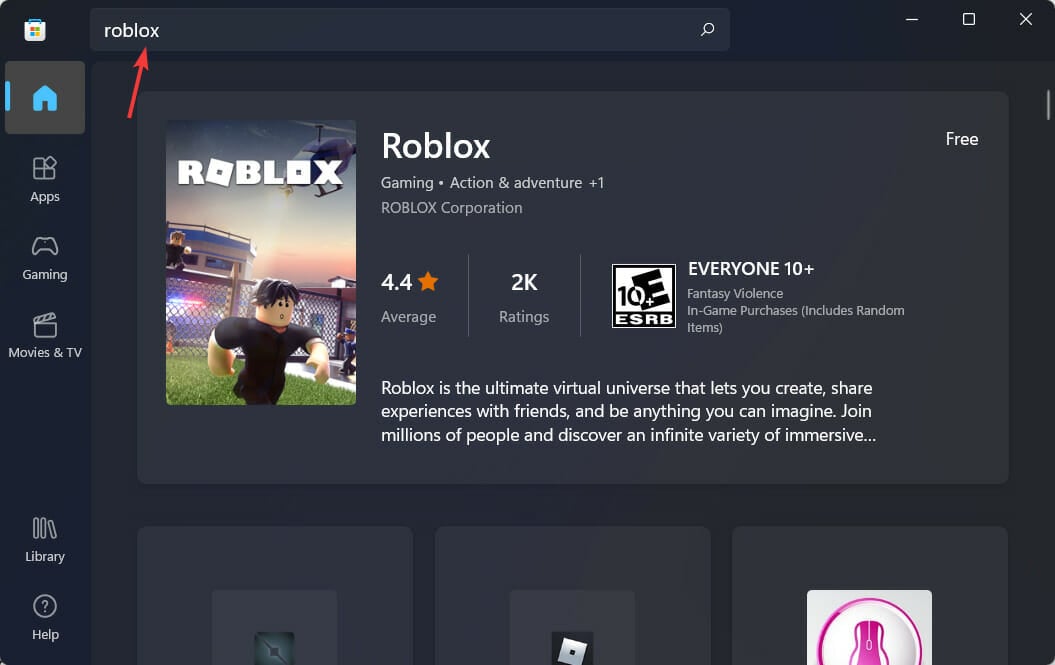
Alternativamente, intente usar un software de desinstalación que puede eliminar no solo el programa necesario sino también los restos. Al hacerlo, se asegurará de que Roblox y todos sus archivos y entradas de registro se eliminen por completo de su PC.
Además, se ha descubierto que la reinstalación de Roblox en Mac soluciona el Hubo un problema con su solicitud error.
Consejo
Si no resolviste el problema de Roblox, el equipo de apoyo podría presentarle otras alternativas o soluciones para finalmente corregir el error. Simplemente agregue su información de contacto y proporcione todos los detalles relevantes.
Ahí lo tienes, algunas soluciones simples que pueden ayudarte a solucionar Hubo un problema con tu solicitud Roblox error.
Además, no olvide consultar las mejores formas de aumentar el rendimiento de los juegos en Windows.
¿Te resultó útil esta guía? Deja un comentario en la sección de abajo y dinos lo que piensas. ¡Gracias por leer!